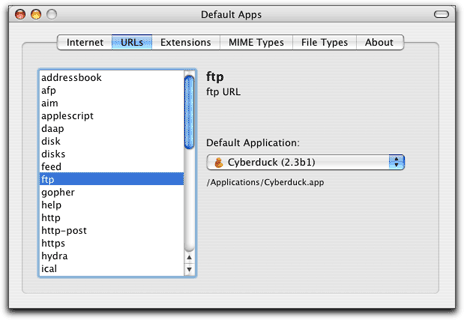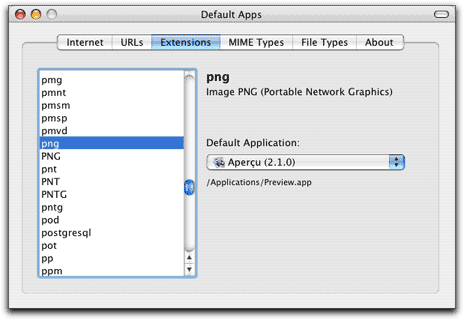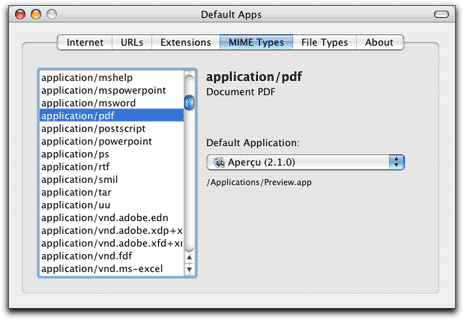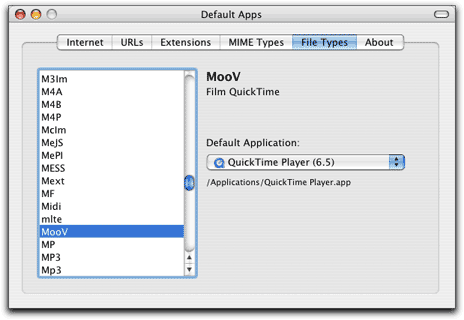L'informatique actuelle foisonne de "formats". Formats de fichiers sons (aiff, mp3, wave, ogg,...), formats d'images (jpeg, gif, png, tiff, pdf,...), formats d'archives (sit, zip, tar, rar, ace,...), formats vidéos (mov, avi, mpg,...), et j'en passe. Le choix est vaste et les applications capables de lire ces différents formats sont également nombreuses.
Mais au-delà des formats de fichier, on trouve aussi, à cause d'internet, de nombreux protocoles (http, ftp, news, afp, smb,...) et là encore un bon nombre d'applications capable de les gérer.
Sous MacOS X, c'est le Finder qui se charge d'attribuer une application à tous ces formats et protocoles. Et si changer l'application par défaut pour un format de fichier et une chose simple à effectuer, changer l'application chargée de gérer un protocole et une chose plus ardue.
Lorsque vous désirez associer une application à un format de fichier, vous devez trouver un fichier au bon format, lire les informations, vous rendre dans la zone "Ouvrir avec", faire votre choix puis cliquer sous "Tout modifier":

Si cette action est simple à effectuer, elle nécessite tout de même une série d'opérations.
Pour changer l'application chargée de traiter un protocole de transfert, la tâche est plus ardue. Pour le protocole "http" vous devez impérativement lancer Safari. De même, pour le protocole "mailto", vous devez vous rendre dans les préférences de Mail.
Cette manière de forcer les utilisateurs à conserver ces applications est un peu discutable.
Pour certains protocoles, la tâche est beaucoup plus ardue. Pour le "ftp" par exemple, il est géré par défaut via le Finder (il monte sur le bureau comme un disque réseau) et il n'est absolument pas trivial de changer ce réglage.
Je vais donc vous présenter un petit logiciel qui vous simplifiera la vie: RCDefaultApp.
Une fois le fichier téléchargé, vous vous retrouverez avec un fichier "prefpane", c'est-à-dire un panneau de préférences. Pour l'installer, si vous êtes l'heureux possesseur de Panther, un double-clic suffira, le système vous proposera alors de l'installer. Si vous n'avez pas encore à disposition le félin noir, vous devrez aller placer à la main le fichier dans "~/Library/PreferencePanes".
Ceci étant fait, ouvrez les Préférences Système et sélectionnez l'icône "RCDefaultApp" qui doit s'être ajoutée à la liste.
Le premier panneau de configuration vous propose de modifier l'application associée aux protocoles les plus courants:
Plus besoin donc de Safari et de Mail pour changer l'application par défaut. De plus, vous pouvez ici choisir l'application par défaut pour le protocole "ftp" ainsi que pour le protocole "news" (qui s'applique aux newsgroups).
Le choix de l'application se fait très simplement puisque RCDefaultApp vous propose automatiquement la liste des applications aptes à gérer le protocole sélectionné, sans pour autant vous empêcher d'en choisir une autre:
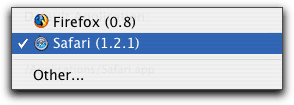
L'écran suivant, vous permet d'entrer plus dans les détails et de gérer d'autres protocoles moins courants:
Par exemple, dans mon cas j'ai associé au protocole "ftp" le très sympathique Cyberduck plutôt que le Finder qui ne permet pas de télémonter (équivalent québécois pour "upload") un fichier sur le serveur connecté.
Vous pourrez également décider de la manière de gérer les protocoles "afp" (partage AppleShare), "aim" (AOL Instant Messenger), "rtsp" (Real-Time Streaming Protocol, utilisé par RealPlayer par exemple) et beaucoup d'autres.
Ainsi, une fois votre réglage effectué, si vous entrez dans la barre d'URL de votre navigateur ou si vous recevez par email le lien:
afp://monserveur.appleshare.com
C'est l'application de votre choix qui sera utilisée pour monter ce disque réseau.
L'écran suivant va vous simplifier la gestion des applications associées aux différents formats de fichier:
RCDefaultApp vous propose une liste de toutes les extensions possibles et vous offre l'opportunité d'y associer une application. Là encore, il vous proposera une liste d'applications susceptibles d'ouvrir l'extension sélectionnée, mais rien ne vous empêcher d'en choisir une autre.
Vous remarquerez qu'il faut un peu de temps pour rassembler les informations venant de toutes les applications présentes sur votre disque dur.
L'intérêt de cette méthode par rapport au Finder vient du fait que vous n'avez pas besoin d'avoir un fichier sous la main pour changer la configuration.
Au passage, pour changer l'application par défaut dans le Finder vous pouvez faire un clic-droit (ou un control-clic) sur un fichier, accompagné de la touche alt pour changer le "Ouvrir avec..." en "Toujours ouvrir avec...".
Les fichiers disponibles sur internet ou envoyés par email sont souvent identifiés grâce à leur "MIME Type". Grâce à RCDefaultApp vous pouvez associer une application à un type MIME:
Par exemple, je peux associé le type MIME "application/pdf" à Aperçu.
Enfin, le dernier écran vous permet de gérer les types de fichier:
Les types de fichiers sont un héritage des MacOS précédant MacOS X (aussi connus sous le nom de "classic"). Cette information est stockée dans les ressources d'un fichier et permet de se passer d'extension.
Comme pour les extensions, à chaque type de fichier est associé une application. RCDefaultApp vous permet de choisir librement quelle application vous désirez associer à un type de fichier.
Voilà pour ce bref tour d'horizon de RCDefaultApp. Ce petit programme n'est bien évidemment pas indispensable, mais il simplifie grandement la vie. Le fait d'avoir tous les réglages à disposition dans un seul panneau de préférences est très intuitif et très simple.
Pour certain il aura le défaut d'être gratuit...pour d'autre ce sera un avantage ![]()
En tout cas, je ne peux que vous encourager à essayer ce petit logiciel fort bien conçu.